Mudanças entre as edições de "Manual do Sistema VR Master Ferramentas v4.2 Financeiro Contas Receber Crédito Rotativo Análise Recebimento"
De VRWiki
(→INTRODUÇÃO) |
(→RECURSOS E PARAMETRIZAÇÃO) |
||
| Linha 5: | Linha 5: | ||
==<b>RECURSOS E PARAMETRIZAÇÃO</b>== | ==<b>RECURSOS E PARAMETRIZAÇÃO</b>== | ||
| − | [[Arquivo: | + | [[Arquivo:consultar.png]] - Consultar (Teclas de atalho F1 ou ALT+C). Preencha os filtros da tela como desejar em seguida clique neste botão para trazer o resultado de sua consulta. O resultado dessa pesquisa aparecerá em seguida no centro da tela. |
[[Arquivo:analise_recebimento_cr1.png]] | [[Arquivo:analise_recebimento_cr1.png]] | ||
| − | + | [[Arquivo:menuTabela.png]] - Exportações (Sem teclas de atalho). Utilize as exportações de Relatório, Arquivo e Planilha para uma lista ou consulta realizada. [[EXPORTACOES DO SISTEMA|Clique aqui e veja como funciona cada uma das exportações.]] | |
| − | [[Arquivo: | + | [[Arquivo:permissao.png]] - Permissão (Sem teclas de atalho). Clique neste botão para dar permissão a usuários em ações da tela. [[PERMISSOES DO SISTEMA|Clique aqui e veja o manual completo de permissões.]] |
| − | |||
| − | |||
| − | [[Arquivo: | + | [[Arquivo:imprimir.png]] - Imprimir (Teclas de atalho F4 ou ALT+P). Este botão serve para realizar a impressão da lista exibida pela pesquisa. |
- Cliente - Registros de crédito rotativo agrupados por Clientes. [http://vrsoftware.dyndns.org:34000/wiki/arquivos/relatorios/master/financeiro/conta_receber/credito_rotativo/analise/cliente.pdf Clique aqui para visualizar o relatório impresso.] | - Cliente - Registros de crédito rotativo agrupados por Clientes. [http://vrsoftware.dyndns.org:34000/wiki/arquivos/relatorios/master/financeiro/conta_receber/credito_rotativo/analise/cliente.pdf Clique aqui para visualizar o relatório impresso.] | ||
| Linha 23: | Linha 21: | ||
- Tipo Recebimento - Registros de crédito rotativo agrupados por Tipo de Recebimento. [http://vrsoftware.dyndns.org:34000/wiki/arquivos/relatorios/master/financeiro/conta_receber/credito_rotativo/analise/tipo_recebimento.pdf Clique aqui para visualizar o relatório impresso.] <font color=#999999><b>Disponível a partir da versão 3.16.2</b></font> | - Tipo Recebimento - Registros de crédito rotativo agrupados por Tipo de Recebimento. [http://vrsoftware.dyndns.org:34000/wiki/arquivos/relatorios/master/financeiro/conta_receber/credito_rotativo/analise/tipo_recebimento.pdf Clique aqui para visualizar o relatório impresso.] <font color=#999999><b>Disponível a partir da versão 3.16.2</b></font> | ||
| − | [[Arquivo: | + | [[Arquivo:filtro.png]] - Filtro (Teclas de atalho ALT+L). Utilize essa ferramenta para atribuir mais filtros a pesquisa que deseja realizar. |
Edição das 19h02min de 29 de julho de 2024
INTRODUÇÃO
A ferramenta "Análise de Recebimento de Crédito Rotativo" oferece uma visão detalhada das transações de crédito rotativo em um sistema financeiro. Ela permite analisar movimentações por cliente, data de pagamento, loja, usuário e tipo de recebimento. Isso contribui para uma gestão financeira mais eficiente e informada.
RECURSOS E PARAMETRIZAÇÃO
- Consultar (Teclas de atalho F1 ou ALT+C). Preencha os filtros da tela como desejar em seguida clique neste botão para trazer o resultado de sua consulta. O resultado dessa pesquisa aparecerá em seguida no centro da tela.
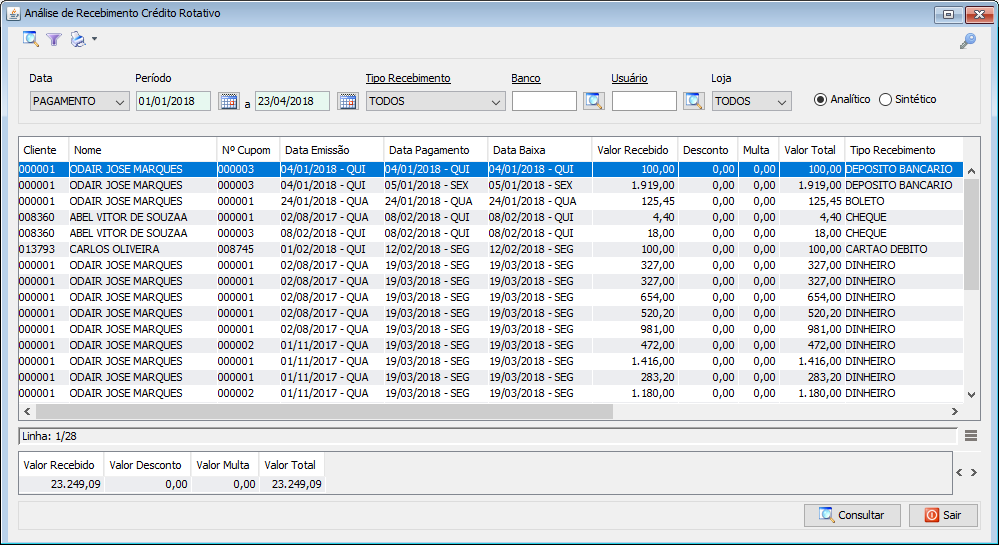
- Exportações (Sem teclas de atalho). Utilize as exportações de Relatório, Arquivo e Planilha para uma lista ou consulta realizada. Clique aqui e veja como funciona cada uma das exportações.
- Permissão (Sem teclas de atalho). Clique neste botão para dar permissão a usuários em ações da tela. Clique aqui e veja o manual completo de permissões.
- Imprimir (Teclas de atalho F4 ou ALT+P). Este botão serve para realizar a impressão da lista exibida pela pesquisa. - Cliente - Registros de crédito rotativo agrupados por Clientes. Clique aqui para visualizar o relatório impresso. - Data Pagamento - Registros de crédito rotativo agrupados por Data de Pagamento. Clique aqui para visualizar o relatório impresso. - Loja - Registros de crédito rotativo agrupados por Lojas. Clique aqui para visualizar o relatório impresso. - Usuário - Registros de crédito rotativo agrupados pelo usuário responsável pelas baixas. Clique aqui para visualizar o relatório impresso. - Tipo Recebimento - Registros de crédito rotativo agrupados por Tipo de Recebimento. Clique aqui para visualizar o relatório impresso. Disponível a partir da versão 3.16.2
- Filtro (Teclas de atalho ALT+L). Utilize essa ferramenta para atribuir mais filtros a pesquisa que deseja realizar.